Mục lục
1. Các chức năng cơ bản cần biết trước khi in tài liệu trên máy tính
2. Cách kết nối máy in với máy tính nhanh chóng
3. Cách in tài liệu từ Zalo trên máy tính ra giấy A4
4. Những điều cần lưu ý khi in tài liệu từ Zalo
Nhiều người gặp khó khăn khi cần tìm cách in tài liệu từ Zalo trên máy tính ra giấy để phục vụ công việc hoặc học tập. Việc in trực tiếp từ Zalo PC giúp tiết kiệm thời gian đáng kể so với việc phải tải file về, mở bằng phần mềm khác rồi mới in. Bài viết từ Huỳnh Gia Trading sẽ hướng dẫn chi tiết từng bước để bạn có thể dễ dàng in các loại tài liệu từ Zalo, từ văn bản Word, PDF cho đến hình ảnh và bảng tính Excel.
Các chức năng cơ bản cần biết trước khi in tài liệu trên máy tính
Trước khi thực hiện cách in tài liệu từ Zalo trên máy tính ra giấy, bạn cần nắm vững một số chức năng cơ bản về in ấn trên máy tính. Hiểu rõ các tùy chọn này giúp bạn kiểm soát chất lượng bản in và tiết kiệm giấy mực hiệu quả, sau đây là một số chức năng nên tham khảo:
- Tùy chọn kích thước giấy: Chọn khổ giấy phù hợp (ví dụ: A4, A3, A5, Letter) để đảm bảo nội dung không bị cắt xén hoặc lệch bố cục.
- Định hướng trang: Chọn Portrait (Dọc) cho văn bản thông thường hoặc Landscape (Ngang) cho bảng biểu/hình ảnh rộng để đảm bảo bố cục hiển thị tốt nhất.
- Chất lượng in và màu: Ưu tiên Grayscale/Black & White để tiết kiệm mực và chi phí trừ khi tài liệu cần in màu, đồng thời cân nhắc chất lượng cao cho hình ảnh rõ nét lưu ý sẽ tốn mực và thời gian hơn.
- Tính năng in hai mặt (Duplex): Sử dụng để tiết kiệm giấy bằng cách in trên cả hai mặt, kiểm tra xem máy in hỗ trợ in tự động hay cần lật giấy thủ công.
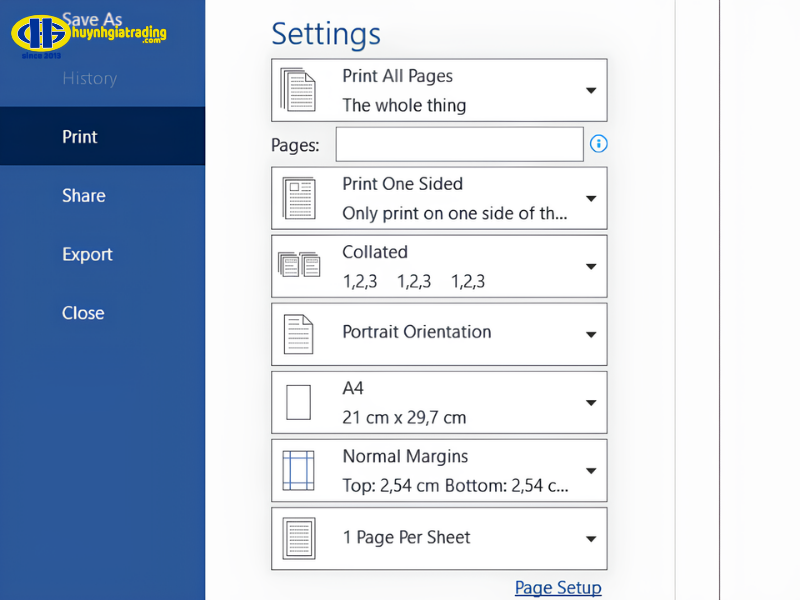
Cách kết nối máy in với máy tính nhanh chóng
Để có thể in tài liệu từ Zalo trên máy tính ra giấy, điều kiện tiên quyết là máy in đã được kết nối và cấu hình đúng với máy tính. Có nhiều phương pháp kết nối khác nhau tùy vào loại máy in và môi trường sử dụng.
- Kết nối USB trực tiếp: Bạn chỉ cần dùng cáp USB nối máy in với cổng USB trên máy tính, sau đó Windows sẽ tự động nhận diện và cài đặt driver cần thiết. Trong hầu hết trường hợp, quá trình này diễn ra tự động mà không cần thao tác phức tạp.
- Máy in kết nối mạng LAN hoặc WiFi: Máy in mạng cho phép nhiều máy tính cùng sử dụng mà không cần nối dây trực tiếp. Để kết nối, bạn cần đảm bảo máy in và máy tính cùng chung một mạng, sau đó thêm máy in thông qua địa chỉ IP hoặc tính năng tự động tìm kiếm của Windows.
- Kết nối Bluetooth: Cho phép in trực tiếp từ máy tính hoặc điện thoại mà không cần router trung gian. Phương pháp này tiện lợi cho môi trường làm việc di động hoặc gia đình nhỏ. Bạn chỉ cần bật Bluetooth hoặc WiFi Direct trên máy in, sau đó kết nối từ máy tính như kết nối với bất kỳ thiết bị Bluetooth nào.
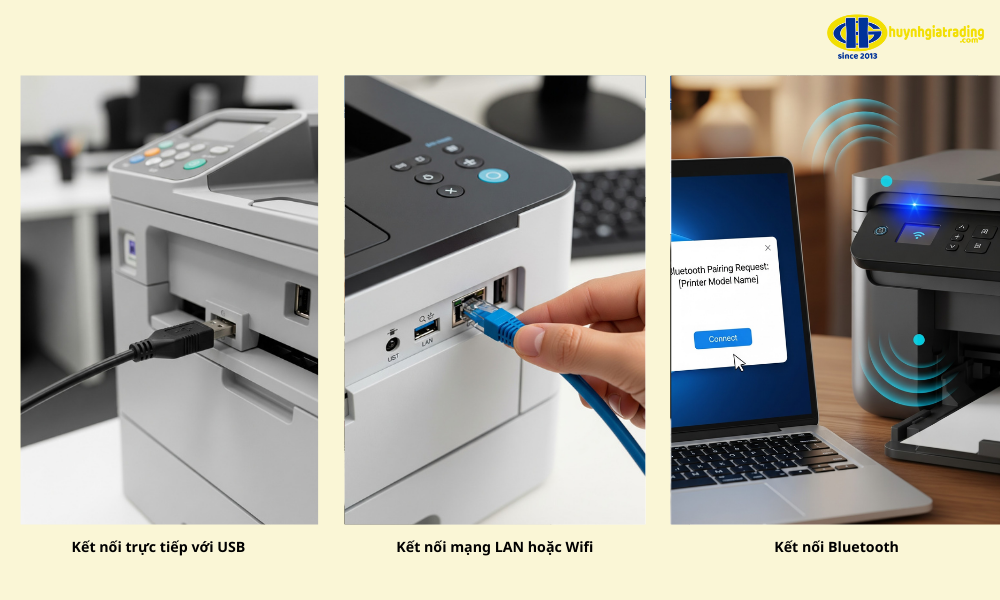
>> Tìm hiểu thêm qua các bài viết sau:
- Cách kết nối máy in với máy tính
- Cách sửa máy tính không nhận máy in qua cổng USB
- Cách kết nối máy in qua mạng LAN
Cách in tài liệu từ Zalo trên máy tính ra giấy A4
Sau khi đã chuẩn bị đầy đủ các điều kiện về máy in và hiểu rõ các chức năng cơ bản, bạn có thể bắt đầu thực hiện cách in tài liệu từ Zalo trên máy tính ra giấy A4 một cách dễ dàng. Zalo PC cung cấp tính năng in trực tiếp cho nhiều loại file khác nhau mà không cần tải về.
Bước 1: Mở và tải tài liệu/ảnh từ Zalo
Trong ứng dụng Zalo trên máy tính, tìm đến cuộc trò chuyện chứa tài liệu (Word, PDF, Excel) hoặc hình ảnh bạn muốn in. Nhấn vào tài liệu đó và chọn biểu tượng tải về (Download) để lưu file vào máy tính của bạn.
Bước 2: Mở file và kích hoạt lệnh in
Mở file tài liệu vừa tải bằng phần mềm tương ứng (ví dụ: Word cho file .docx, Adobe Reader cho file .pdf, hoặc mở ảnh bằng Windows Photo Viewer/Paint).
Bước 3: Thiết lập tùy chọn in (Cửa sổ Print)
- Sau khi nhấn lệnh in, một cửa sổ tùy chọn sẽ hiện ra. Bạn cần thiết lập:
- Chọn tên máy in đã kết nối.
- Thiết lập kích thước giấy là A4
- Thiết lập các tùy chọn khác như Portrait/Landscape
- In 2 mặt và phạm vi trang
Bước 4: Thực hiện lệnh in
Kiểm tra lại tất cả các thiết lập lần cuối và đảm bảo giấy đã được đặt vào khay, nhấn nút Print để máy in bắt đầu xử lý và in tài liệu ra giấy.
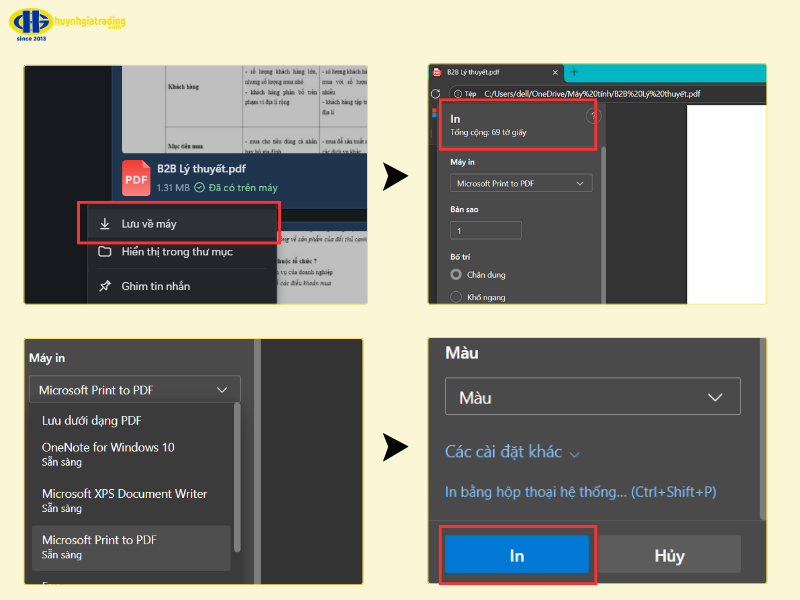
>> Xem thêm: Cách in ảnh từ Zalo trên máy tính ra giấy, xuất tin nhắn Zalo ra file Word
Những điều cần lưu ý khi in tài liệu từ Zalo
Mặc dù việc in tài liệu từ Zalo trên máy tính ra giấy A4 khá đơn giản, nhưng có một số điểm quan trọng bạn cần chú ý để đảm bảo chất lượng bản in tốt nhất và tránh lãng phí giấy mực.
- Luôn tải file gốc về máy tính trước khi in.
- Mở file bằng phần mềm gốc tương ứng (Word, Excel, Adobe Reader) để giữ nguyên định dạng.
- Kiểm tra và thiết lập chính xác kích thước giấy thường là A4 trong cửa sổ in.
- Kiểm tra định hướng trang (Portrait/Landscape) phù hợp với tài liệu.
- Ảnh gửi qua Zalo có thể bị nén, nên yêu cầu gửi ảnh HD nếu cần in chất lượng cao.
- Đảm bảo driver máy in đã được cài đặt chính xác và là phiên bản mới nhất.
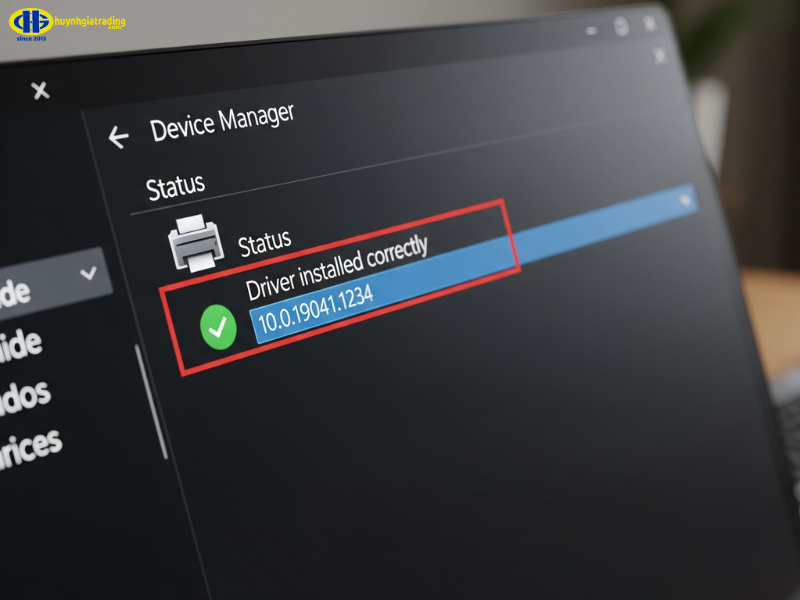
>> Xem thêm: Cách in file ảnh ra giấy A4 không bị đen
Việc thành thạo cách in tài liệu từ Zalo trên máy tính ra giấy giúp bạn xử lý công việc nhanh chóng và chuyên nghiệp hơn. Từ việc kết nối máy in đúng cách, hiểu rõ các tùy chọn in ấn sẽ góp phần tạo ra bản in hoàn hảo. Nếu bạn đang tìm kiếm máy in chất lượng hoặc cần tư vấn về thiết bị văn phòng, hãy truy cập ngay Huỳnh Gia Trading để được hỗ trợ ngay hôm nay!













